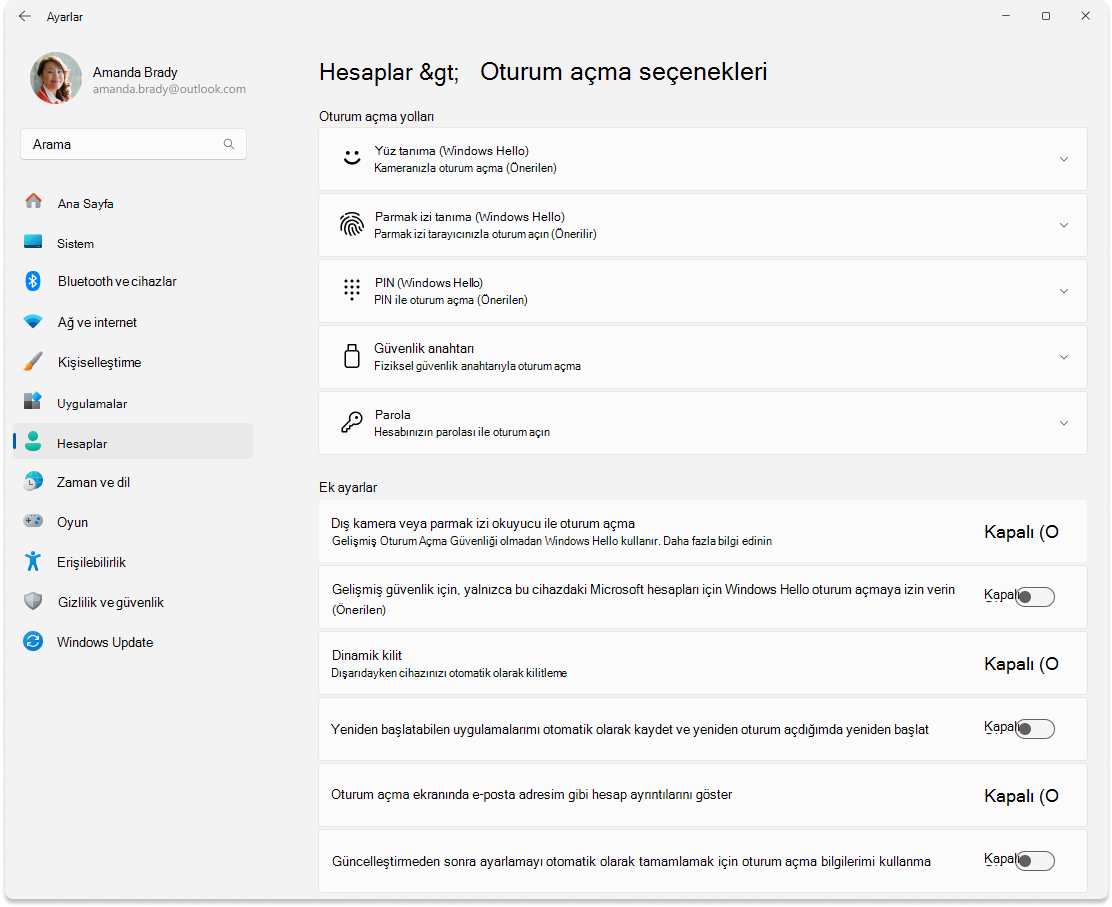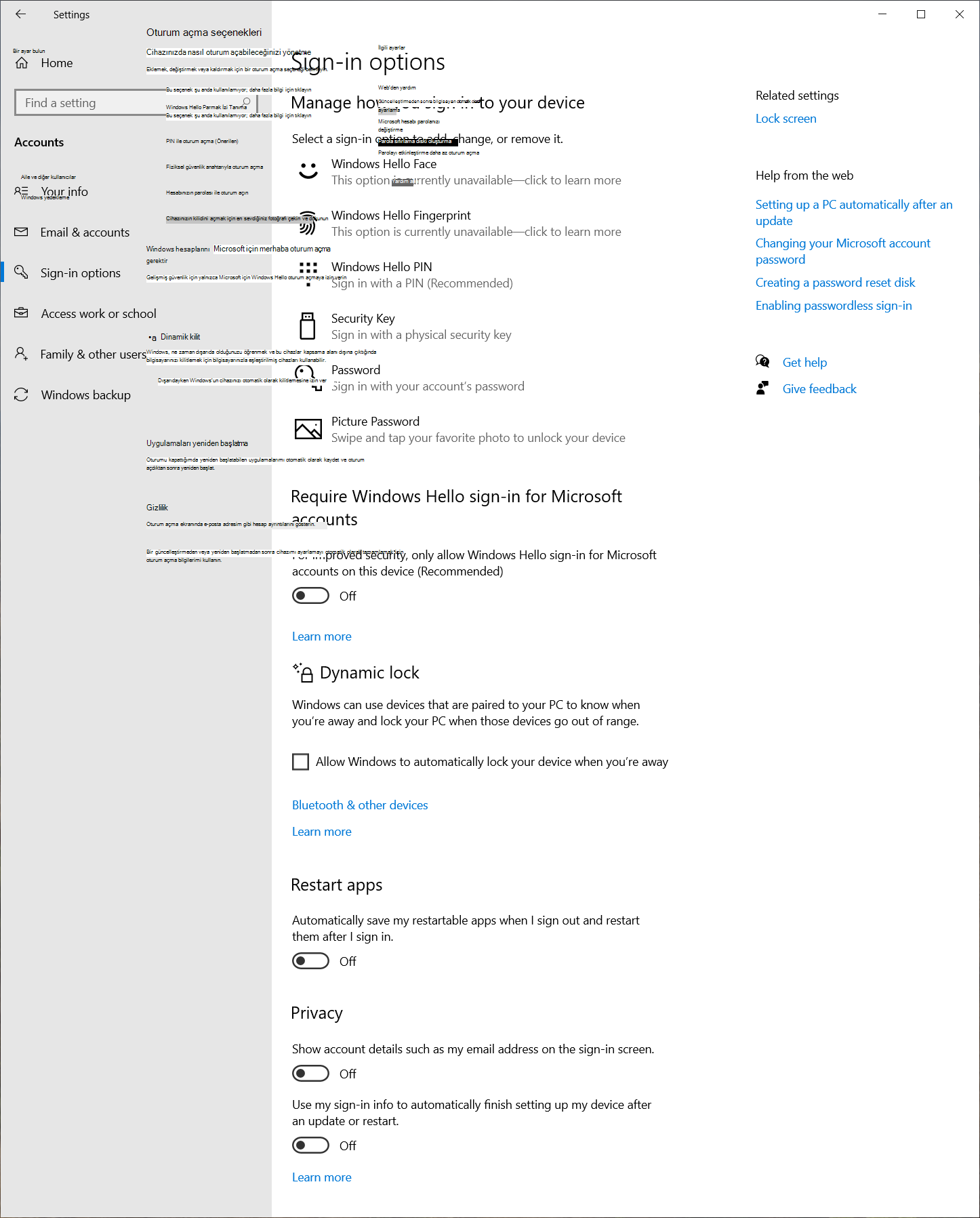Windows'da Sign-In Seçenekleri
Windows'taki oturum açma seçenekleri, kullanıcı hesabınızın güvenliğini artırmak ve oturum açma kolaylığı sağlamak için çeşitli amaçlara hizmet eder.
Ayarlar uygulamasından oturum açma seçeneklerine erişebilirsiniz. Windows cihazınızdaki Ayarlar uygulamasında , Hesaplar > Oturum açma seçenekleri'ni seçin veya aşağıdaki kısayolu kullanın:
Oturum açma seçenekleri iki bölüme ayrılır:
Not: bazı ayarların kullanılabilirliği, cihazınızın yapılandırmasına bağlı olarak değişebilir.
Oturum açma yolları
Oturum açma ayarlarının yolları hakkında bilgi edinmek için aşağıdaki bölümleri genişletin.
Oturum açmayı parola yerine yüz tanıma kullanarak yapılandırmak için bu ayarları kullanın. Bu bölümde yüz tanımayı geliştirebilir veya kaldırabilirsiniz.
Daha fazla bilgi için bkz. Windows Hello yapılandırma.
Oturum açmayı parola yerine parmak izi kullanarak yapılandırmak için bu ayarları kullanın. Bu bölümde birden çok parmağınızı kaydedebilir veya kaldırabilirsiniz.
Daha fazla bilgi için bkz. Windows Hello yapılandırma.
Oturum açmayı parola yerine PIN ile yapılandırmak için bu ayarları kullanın. Bu bölümde PIN'inizi değiştirebilir veya kaldırabilirsiniz.
Daha fazla bilgi için bkz. Windows Hello yapılandırma.
Güvenlik anahtarları genellikle USB donanım kilidi, NFC veya Bluetooth biçiminde kimlik doğrulaması için kullanılan cihazlardır. Parola yerine, uygulamalarda, web sitelerinde ve iş veya okul hesabınız varsa Windows'da bile oturum açmak için bir güvenlik anahtarı kullanabilirsiniz.
Güvenlik anahtarı PIN'inizi değiştirmek veya sıfırlamak için bu bölümü kullanın.
Daha fazla bilgi için bkz. Güvenlik anahtarıyla hesabınızda oturum açma.
Parolanızı değiştirmek için bu bölümü kullanın
Ek ayarlar
Ek oturum açma ayarları hakkında bilgi edinmek için aşağıdaki bölümleri genişletin.
Açıksa, özelleştirilmiş donanım ve yazılım bileşenlerini kullanarak biyometrik verilere güvenlik katmanı ekleyen Windows Hello bir özellik olan Gelişmiş Oturum Açma Güvenliği'ni devre dışı bırakırsınız. Yalnızca uyumlu donanıma sahip cihazlarda kullanılabilir.
Daha fazla bilgi için bkz. Gelişmiş Oturum Açma Güvenliği (ESS).
Açıksa, Microsoft hesabınız için parola kullanımını devre dışı bırakır ve Windows cihazınızın güvenliğini artırırsınız.
Daha fazla bilgi için bkz. Microsoft hesabınızla parolasız gitme.
Dinamik kilit, siz etrafta olmadığınızda cihazınızı otomatik olarak kilitleyen bir güvenlik özelliğidir. Bir telefonla eşleştirmek için Bluetooth kullanır ve Bluetooth sinyali belirli bir düzeyin altına düştüğünde cihazı kilitleyerek cihazınıza artık yakın olmadığınızı gösterir.
Bu özellik, uzaklaşırken kilitlemeyi unutursanız cihazınıza yetkisiz erişimi önlemeye yardımcı olur.
Dinamik kilidi etkinleştirmek için iki durumlu düğmeyi Açık duruma getirin. Cihazınızdan uzaklaştığınızda telefonunuzu yanınızda götürün; Bluetooth menzili dışına çıktıktan sonra Windows bir dakika içinde otomatik olarak kilitlenir.
Açıksa, Windows yeniden başlatılabilir uygulamaların durumunu kaydeder ve yeniden oturum açtıktan sonra bunları yeniden açar. Bu seçenek, sistem yeniden başlatıldıktan sonra uygulamaları el ile yeniden açmak zorunda kalmadan iş akışı sürekliliğini korumak ve zaman kazandırmak için yararlı olabilir.
Bu seçenek açıksa oturum açma ekranında kullanıcı hesabınızın e-posta adresini görüntüler.
Açıksa Windows, cihazınızın kurulumunu otomatik olarak tamamlamak ve bir güncelleştirmeden sonra uygulamalarınızı yeniden açmak için oturum açma bilgilerinizi kullanır. Bu seçenek, oturum açma işlemini hızlandırmak ve hesabınızın ve kişisel bilgilerinizin güvende kalmasına yardımcı olmak için cihazınızın daha sonra kilitlendiğinden emin olmak için tasarlanmıştır.
Windows'taki oturum açma seçenekleri, kullanıcı hesabınızın güvenliğini artırmak ve oturum açma kolaylığı sağlamak için çeşitli amaçlara hizmet eder.
Ayarlar uygulamasından oturum açma seçeneklerine erişebilirsiniz. Windows cihazınızdaki Ayarlar uygulamasında , Hesaplar > Oturum açma seçenekleri'ni seçin veya aşağıdaki kısayolu kullanın:
Oturum açma seçenekleri beş bölüme ayrılmıştır:
Cihaz yapılandırmanıza bağlı olarak, kullanılabilir seçenekler şunlardır:
-
Windows Hello Yüz : Parola yerine yüz tanımayı kullanarak oturum açmayı yapılandırmak için kullanılır.
Daha fazla bilgi için bkz. Windows Hello yapılandırma.
-
Windows Hello Parmak İzi - Parola yerine parmak izi kullanarak oturum açmayı yapılandırmak için kullanılır.
Daha fazla bilgi için bkz. Windows Hello yapılandırma.
-
Windows Hello PIN - Oturum açmayı parola yerine PIN ile yapılandırmak için kullanılır.
Daha fazla bilgi için bkz. Windows Hello yapılandırma.
-
Güvenlik anahtarı - Güvenlik anahtarları genellikle USB donanım kilidi, NFC veya Bluetooth biçiminde kimlik doğrulaması için kullanılan cihazlardır. Parola yerine, uygulamalarda, web sitelerinde ve iş veya okul hesabınız varsa Windows'da bile oturum açmak için bir güvenlik anahtarı kullanabilirsiniz.
Güvenlik anahtarı PIN'inizi değiştirmek veya sıfırlamak için bu bölümü kullanın. Daha fazla bilgi için bkz. Güvenlik anahtarıyla hesabınızda oturum açma.
-
Parola - parolanızı değiştirmek için kullanılır
-
Gelişmiş güvenlik için, yalnızca bu cihazdaki Microsoft hesapları için Windows Hello oturum açmaya izin verin
Açıksa, Microsoft hesabınız için parola kullanımını devre dışı bırakır ve Windows cihazınızın güvenliğini artırırsınız.
Daha fazla bilgi için bkz. Microsoft hesabınızla parolasız gitme.
Dinamik kilit, siz etrafta olmadığınızda cihazınızı otomatik olarak kilitleyen bir güvenlik özelliğidir. Bir telefonla eşleştirmek için Bluetooth kullanır ve Bluetooth sinyali belirli bir düzeyin altına düştüğünde cihazı kilitleyerek cihazınıza artık yakın olmadığınızı gösterir.
Bu özellik, uzaklaşırken kilitlemeyi unutursanız cihazınıza yetkisiz erişimi önlemeye yardımcı olur.
Dinamik kilidi etkinleştirmek için Windows'un siz dışarıdayken cihazınızı otomatik olarak kilitlemesine izin ver onay kutusunu seçin.
Cihazınızdan uzaklaştığınızda telefonunuzu yanınızda götürün; Bluetooth menzili dışına çıktıktan sonra Windows bir dakika içinde otomatik olarak kilitlenir.
-
Yeniden başlatılabilir uygulamalarımı otomatik olarak kaydet ve oturum açdıktan sonra yeniden başlat
Açıksa, Windows yeniden başlatılabilir uygulamaların durumunu kaydeder ve yeniden oturum açtıktan sonra bunları yeniden açar. Bu seçenek, sistem yeniden başlatıldıktan sonra uygulamaları el ile yeniden açmak zorunda kalmadan iş akışı sürekliliğini korumak ve zaman kazandırmak için yararlı olabilir.
-
Oturum açma ekranında hesap ayrıntılarını gösterme
Bu seçenek açıksa oturum açma ekranında kullanıcı hesabınızın e-posta adresini görüntüler.
-
Bir güncelleştirmeden veya yeniden başlatmadan sonra kurulumu otomatik olarak tamamlamak için oturum açma bilgilerimi kullanın
Açıksa Windows, cihazınızın kurulumunu otomatik olarak tamamlamak ve bir güncelleştirmeden sonra uygulamalarınızı yeniden açmak için oturum açma bilgilerinizi kullanır. Bu seçenek, oturum açma işlemini hızlandırmak ve hesabınızın ve kişisel bilgilerinizin güvende kalmasına yardımcı olmak için cihazınızın daha sonra kilitlendiğinden emin olmak için tasarlanmıştır.